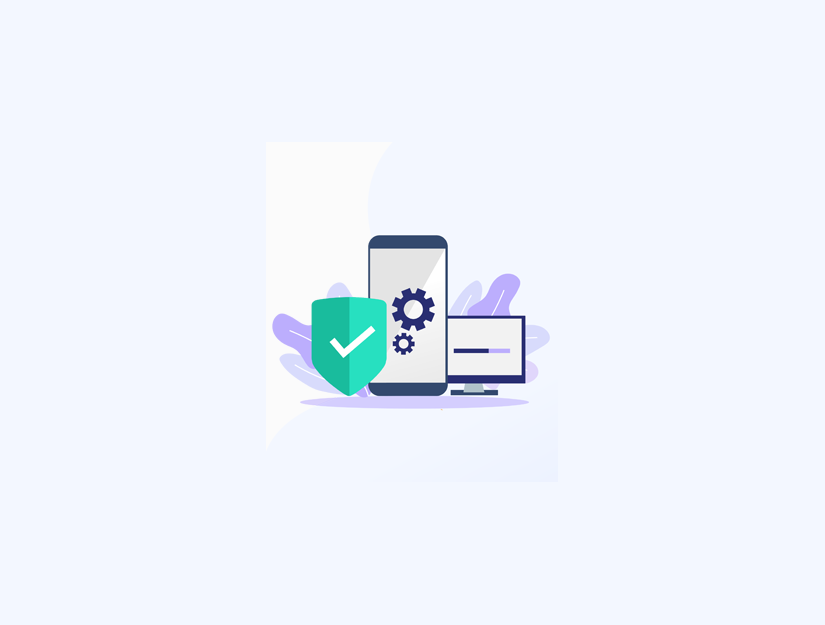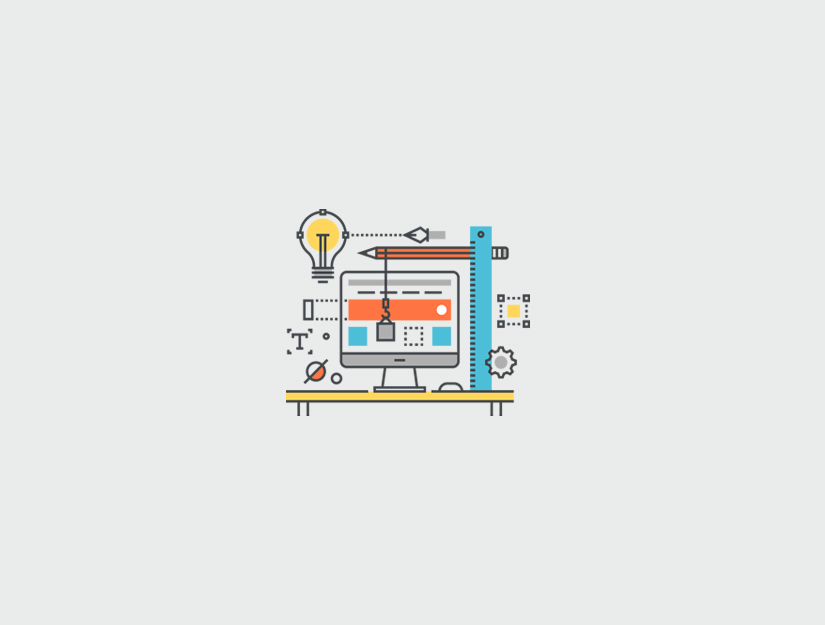WordPress’in sürümleri için otomatik güncellemeler etkinleştirildiğini biliyor muydunuz? Bu, WordPress.org ekibinin güvenlik güncelleştirmelerini kullanıcı girişi gerektirmeden otomatik olarak yükleyebileceği anlamına gelir. Bu makalemde sizlere WordPress’te Otomatik Güncelleştirmeler Nasıl Etkinleştirilir onu sizlere anlatacağım.
WordPress mevcut sürümünüzü Cpanel de uygulama yöneticisinden kurduysanız otomatik güncelleme açıksa güncelleme yapılır. Ancak, manuel kurulum yaptıysanız yeni bir sürüm olduğunda web sitenizi otomatik olarak güncellemez.
Bu makalede, yeni sürümler de WordPress’te otomatik güncellemeleri nasıl kolayca etkinleştireceğinizi göstereceğiz.
WordPress Otomatik Güncelleştirmeler Nasıl Çalışır?
WordPress, WordPress 3.7‘de (24 Ekim 2013) otomatik güncellemeler özelliğini tanıttı. Bu, WordPress’in web sitenizin güvenliğini artırmak için otomatik olarak yeni bir küçük sürüm yüklemesine izin verdi.
WordPress’te otomatik güncellemeleri devre dışı bırakma seçeneği vardır. Bununla birlikte, genellikle önemli güvenlik sorunlarını ve güvenlik açıklarını giderdikleri için otomatik güncellemeleri etkinleştirmenizi öneririz.
WP Engine ve Liquid Web gibi yönetilen WordPress barındırma sağlayıcıları, WordPress’i sadece küçük olanlar için değil, tüm yeni sürümler için otomatik olarak günceller.
Şimdi sadece bir veya iki WordPress web sitesi çalıştırıyorsanız, WordPress sitenizi güvenli bir şekilde güncellemek için kılavuzumuzu takip edebilirsiniz.
Öte yandan, birden fazla WordPress sitesini yönetiyorsanız, hepsini güncellemek çok zaman alabilir.
Neyse ki, Natro, Bluehost , SiteGround vb.Gibi paylaşılan bir barındırma sağlayıcısında otomatik güncellemeleri de etkinleştirebilirsiniz. Yerinde uygun bir yedekleme sisteminizin olduğundan emin olmanız gerekir, böylece bir şeyler ters giderse güncellemeleri geri alabilirsiniz.
Bununla birlikte, büyük WordPress sürümleri için otomatik güncellemelerin nasıl kolayca ayarlanacağına bakalım.
WordPress’te Otomatik Güncelleştirmelere Hazırlanma
Herhangi bir web sitesine ekleyebileceğiniz en önemli güvenlik katmanı bir yedekleme sistemi kurmaktır. Otomatik güncelleştirmeleri açsanız da açmasanız da, her WordPress web sitesi için her zaman otomatik bir yedekleme sisteminiz olmalıdır.
WordPress sitenizde otomatik yedekleri ayarlamayı kullanabileceğiniz birkaç yararlı WordPress yedekleme eklentisi vardır.
Piyasadaki en popüler WordPress yedekleme eklentisi olduğu ve ücretsiz olduğu için UpdraftPlus eklentisini kullanmanızı öneririz . UpdraftPlus , tüm WordPress web sitenizin otomatik yedeklemelerini kolayca ayarlamanıza olanak tanır.
Ayrıca, yedek dosyalarınızı Google Drive, Dropbox vb. Gibi uzak bir konuma otomatik olarak depolamanızı sağlar.
Otomatik WordPress yedeklerini ayarladıktan sonra, büyük sürümler için otomatik WordPress güncellemesini açabilirsiniz.
Yöntem 1. Bir eklenti kullanarak büyük sürümler için otomatik WordPress güncelleştirmelerini etkinleştirin.
Bu yöntem tüm kullanıcılar için daha kolay ve önerilir.
İlk olarak, Easy Updates Manager eklentisini yüklemeniz ve etkinleştirmeniz gerekir . Daha fazla ayrıntı için, bir WordPress eklentisinin nasıl kurulacağı ile ilgili adım adım kılavuzumuza bakın.
Etkinleştirildikten sonra , eklentiyi ayarlamak için Gösterge Tablosu »Güncelleme Seçenekleri sayfasını ziyaret etmeniz gerekir .
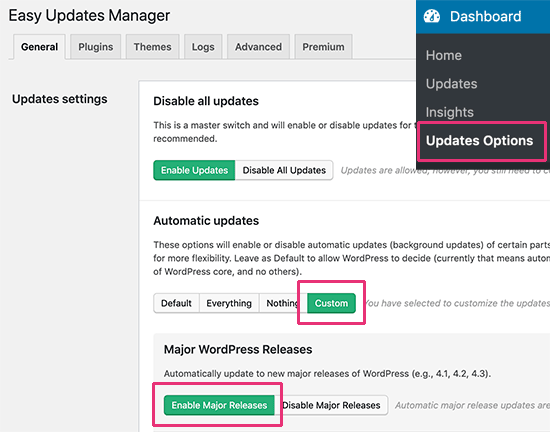
‘Otomatik güncellemeler’ bölümünün altında ‘Özel’ seçeneğini tıklayın. Bundan sonra, ‘Büyük WordPress Sürümleri’ bölümünün altındaki ‘Büyük Sürümleri Etkinleştir’ düğmesini tıklayın.
Eklenti ayarlarınızı otomatik olarak kaydedecek ve önemli WordPress sürümlerinin otomatik olarak güncellenmesini sağlayacaktır.
Bu eklenti ayrıca diğer otomatik güncellemeleri ayarlamanıza veya devre dışı bırakmanıza olanak tanır.
Yöntem 2. WordPress’teki Büyük Sürümler için Otomatik Güncelleştirmeyi El İle Etkinleştirme
Bu yöntem, WordPress dosyalarınıza kod eklemenizi gerektirir.
İlk olarak, sitenizin wp-config.php dosyasına aşağıdaki kod satırını eklemeniz gerekir .
define( 'WP_AUTO_UPDATE_CORE', true );
Bu kodla ilgili küçük bir sorun var. Ayrıca geliştirme veya gece güncellemeleri sağlar.
Gece sürümlerini ve geliştirme güncellemelerini devre dışı bırakmak için, siteye özgü bir eklentiye veya Kod Parçacıkları eklentisine aşağıdaki kodu eklemeniz gerekir .
add_filter( 'allow_dev_auto_core_updates', '__return_false' );
Bu filtre, gece sürümleri veya geliştirme güncellemeleri için otomatik güncellemeleri devre dışı bırakır.
WordPress siteniz artık yeni bir WordPress sürümü olduğunda, girişiniz olmadan kendini otomatik olarak güncellemeye hazırdır.
WordPress Otomatik Güncelleştirmeler hakkında Sık Sorulan Sorular
1. WordPress güncellemelerini neden yüklemem gerekiyor?
WordPress düzenli olarak bakımı yapılan bir yazılımdır. Binlerce geliştirici WordPress’i daha iyi ve güvenli hale getirmek için katkıda bulunuyor.
WordPress güncellemelerini kullanılabilir olur olmaz yüklemeniz gerekir. Bu, web sitenizin en son güvenlik yamalarına, yeni özelliklere, en iyi hıza ve performansa sahip olmasını sağlar.
2. Web sitem için güncellemeler güvenli midir?
Dünyanın en popüler web sitesi üreticisi olarak WordPress güncellemeleri milyonlarca web sitesi için hemen kullanılabilir hale geliyor. Çekirdek ekip, tüm web sitelerinin yüklenmesi için kesinlikle güvenli olduklarından emin olmak için çok çalışıyor.
Ancak, güncellemeden önce herkese WordPress web sitenizi her zaman desteklemelerini öneririz. Bu, bir güncellemeden sonra herhangi bir sorun olduğunda hemen geri dönmenizi sağlar.
3. WordPress eklentilerini de otomatik olarak güncelleyebilir miyim?
Varsayılan olarak, WordPress eklenti güncellemelerini manuel olarak yüklemenizi gerektirir. Ancak, eklentiler için otomatik güncellemeleri de etkinleştirebilirsiniz.
4. Tek bir kontrol panelinden tüm web sitelerime güncellemeler yükleyebilir miyim?
Varsayılan olarak, güncellemeleri yüklemek için her WordPress web sitesine giriş yapmanız gerekir. Neyse ki, birden fazla WordPress sitesini yönetmek için araçları kullanabilirsiniz. Bu araçlar, her siteye giriş yapmak zorunda kalmadan tüm WordPress sitelerinize güncelleme yüklemenizi kolaylaştırır.
Bu makalenin, önemli sürümler için WordPress’te otomatik güncellemeleri nasıl etkinleştireceğinizi öğrenmenize yardımcı olacağını umuyoruz.
Bu makaleyi beğendiyseniz, lütfen WordPress video eğiticileri için YouTube Kanalımıza abone olun. Bizi Twitter ve Facebook’ta da bulabilirsiniz.